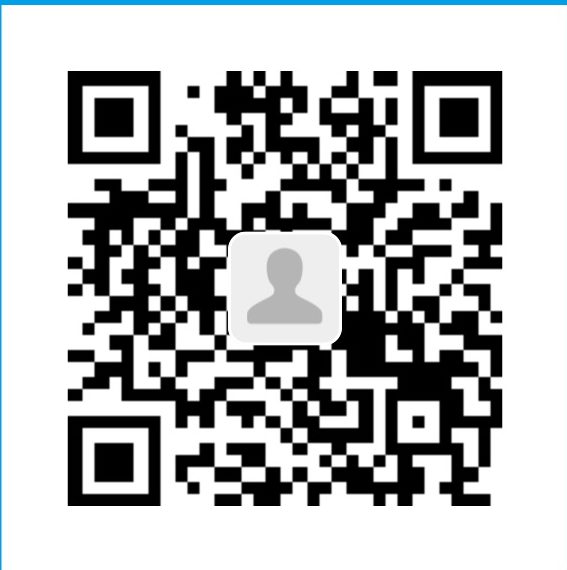参考:
https://src.fedoraproject.org/rpms/caddy/blob/master/f/caddy.spec
https://github.com/caddyserver/caddy/tree/master/dist/init/linux-systemd
本文的亮点在于开启SELinux、防火墙(Firewalld和iptables)情况下,配置caddy。 本文不限于Oracle Cloud云服务,同样适用于其他类似的情况下。
按照以上教程,默认路径为:
- /usr/local/bin/caddy #caddy程序所在目录
- /etc/caddy/Caddyfile #caddy配置文件所作目录
- /etc/ssl/caddy #ssl证书所在目录
- /var/www/ #网页所在目录
建立www-data用户
caddy服务默认使用www-data用户运行,因此需要建立该用户。教程中为建立用户组为33,但Oracle CentOS 7系统中GID 33被tape占用:
grep '33' /etc/group
使用GID 36建立www-data用户
sudo groupadd -g 36 www-data
sudo useradd -g www-data --no-user-group --home-dir /var/www --no-create-home --shell /usr/sbin/nologin --system --uid 36 www-data
下载并安装caddy
sudo mkdir ~/caddy && cd ~/caddy sudo wget https://github.com/caddyserver/caddy/releases/download/v1.0.3/caddy_v1.0.3_linux_amd64.tar.gz sudo tar xvf caddy_v1.0.3_linux_amd64.tar.gz
sudo cp caddy /usr/local/bin sudo chown root:root /usr/local/bin/caddy sudo chmod 755 /usr/local/bin/caddy
使caddy能监听443,80端口
sudo setcap 'cap_net_bind_service=+ep' /usr/local/bin/caddy
安装systemd服务
sudo cp init/linux-systemd/caddy.service /etc/systemd/system/ sudo chown root:root /etc/systemd/system/caddy.service sudo chmod 644 /etc/systemd/system/caddy.service
修改servicen内容
sudo vi /etc/systemd/system/caddy.service
需要修改为以下三行:
- ExecStart=/usr/local/bin/caddy -quic -log stdout -agree=true -conf=/etc/caddy/Caddyfile -root=/var/tmp
- ReadWriteDirectories=/etc/ssl/caddy
- AmbientCapabilities=CAP_NET_BIND_SERVICE
说明:
第一行,加入-quic,使caddy开启QUIC协议;
第二行,默认为ReadWritePaths=/etc/ssl/caddy,此时启动caddy服务,会出现如下错误:[ERROR] Making new certificate manager: could not save user: mkdir /etc/ssl/caddy/acme: read-only file system。
第三行,注释掉AmbientCapabilities=CAP_NET_BIND_SERVICE前的#,不用注释应该页没问题。因前面已经setcap过了。
建立caddy配置文件和ssl相关文件夹
sudo mkdir /etc/caddy sudo touch /etc/caddy/Caddyfile sudo chown -R www-data:www-data /etc/caddy sudo chmod 644 /etc/caddy/Caddyfile
sudo mkdir /etc/ssl/caddy sudo chown www-data:www-data /etc/ssl/caddy sudo chown -R root:www-data /etc/ssl/caddy sudo chmod 0770 /etc/ssl/caddy
修改VPS系统内SELinux和防火墙相关设置
将caddy定义为httpd服务
sudo semanage fcontext -a -t httpd_exec_t /usr/local/bin/caddy sudo restorecon /usr/local/bin/caddy
设置caddy配置文件和ssl相关文件夹SELinux权限
sudo semanage fcontext -a -t httpd_config_t /etc/caddy sudo semanage fcontext -a -t httpd_config_t /etc/caddy/Caddyfile sudo semanage fcontext -a -t httpd_sys_rw_content_t /etc/ssl/caddy sudo restorecon -r /etc/caddy sudo restorecon -r /etc/ssl/caddy
开启http和https服务,即开启80和443端口,默认为tcp
sudo firewall-cmd --permanent --zone=public --add-service=http sudo firewall-cmd --permanent --zone=public --add-service=https
允许ACME进行连接以获取证书
sudo setsebool -P httpd_can_network_connect 1
HTTP challenge 端口的SELinux权限
sudo semanage port -a -t http_port_t -p tcp 5033
开启QUIC,需开放udp端口
sudo semanage port --add --type http_port_t --proto udp 80 sudo semanage port --add --type http_port_t --proto udp 443
QUIC-firewalld设置
sudo firewall-cmd --zone=public --add-port=80/udp --permanent sudo firewall-cmd --zone=public --add-port=443/udp --permanent
保存设置,重启防火墙,以使配置生效
sudo firewall-cmd --reload
在Oracle Cloud后台网页开放端口
进入“实例”,点击“实例信息”下的“虚拟云网络”右侧类似“VirtualCloudNetwork-2019****-****”的按钮并进入;
在“(根)区间中的子网”下,如果存在多个类似“公共子网 pbOp:***-**-1 ”的项目列表,就随便点进去一个;
在“安全列表”下,点击并进入“Default Security List for VirtualCloudNetwork-2019****-****”。
编辑“入站规则”下“目的地端口范围”为22那条规则,或者参照这条规则新建也可以。
将“目的地端口范围”下的“22”改为“22,80,443,5033”,然后“保存更改”即可。 系统会自动根据添加的IP生成新的三条规则。
注意:每个端口或范围间隔需要英文逗号。
开启QUIC,需要开放80和443的UDP端口,参照刚才设置的80和433端口新建规则即可,注意在“IP 协议 ”下选择“UDP”。
web站点文件相关设置
建立web站点文件夹
sudo mkdir /var/www sudo chown -R www-data:www-data /var/www sudo chmod 555 /var/www
sudo mkdir -p /var/www/example.com sudo chown -R www-data:www-data /var/www/example.com sudo chmod -R 555 /var/www/example.com
设置网站文件夹SELinux权限
sudo restorecon -r /var/www
建立web测试页
sudo vi /var/www/example.com/index.html
写入如下内容
<h1>Hello world!</h1>测试web页
修改Caddyfile,添加站点
sudo vi /etc/caddy/Caddyfile
添加如下内容:
example.com {
root /var/www/example.com
}
启动caddy服务
sudo systemctl daemon-reload sudo systemctl start caddy.service systemctl status caddy
访问example.com,看是否能见到网站页面
如能成功访问,设置开机启动
sudo systemctl enable caddy.service
完毕。
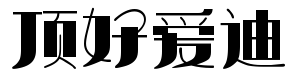 顶好爱迪
顶好爱迪